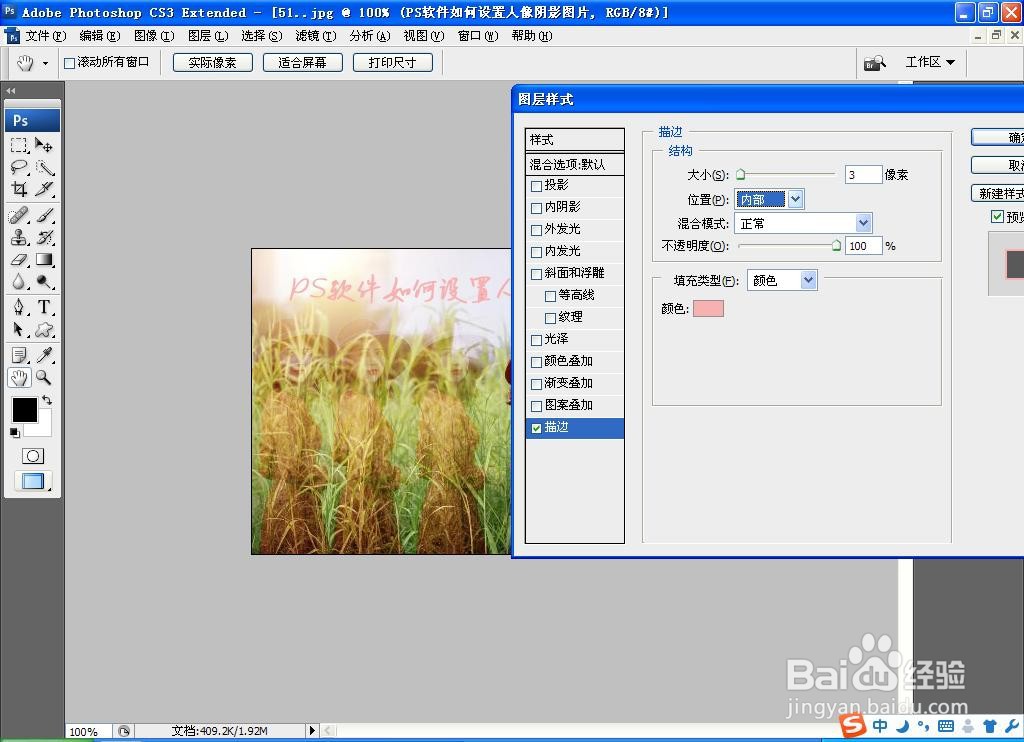1、打开PS,按crl+o打开一张图片,如图

2、选择魔棒工具,按住鼠标左键涂抹载入选区,调整图片选区周围的区域,点击确定,如图

3、选中图层,按crl+J提取图层,调整人像图层的位置,点击确定,如图

4、按下alt键复制图片,多次进行复制,调整图片的大小和位置,点击确定,如图

5、再次放大图片,选择橡皮擦工具,然后擦除人像周围边缘的区域,点击确定,如图

6、选中人像图层,将人像图像进行合并,按下crl+E快速合并,点击确定,如图

7、选中人像图层,设置图层混合模式为滤色,点击确定,如图

8、选择横排文字工具,输入字体,调整字号的大小,调整字体的样式,设置字体的颜色为深粉色,点击确定,如图